win10电脑桌面怎么恢复正常大小
- 时间:2022年11月30日 14:33:50 来源:魔法猪系统重装大师官网 人气:8674
你有没有试过待在win10电脑桌面界面时,一不小心不知道按到什么键,造成桌面比例偏大或者偏小了。这时你就特想win10电脑桌面恢复正常大小,那么今天就让我教会大家win10电脑桌面怎么恢复正常大小吧。
工具/原料
系统版本:windows10系统
品牌型号:联想M428
方法一、在设置中更改电脑桌面分辨率
1、第一步我们打开电脑桌面,按鼠标右键。
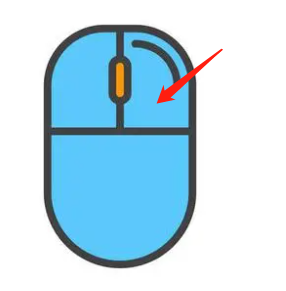
2、找到“显示设置”的选项。
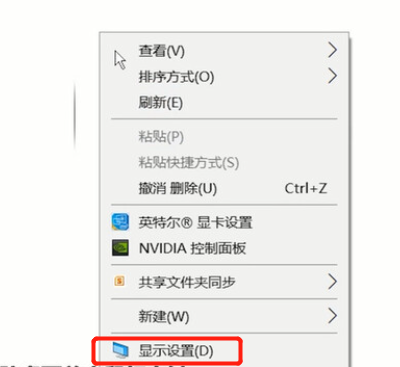
3、在打开的界面中找到分辨率,可以选择适合你的比例。
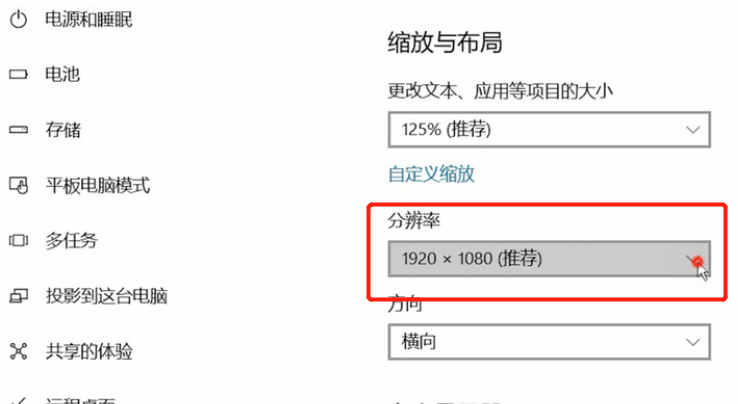
4、最后就是要记得保存。
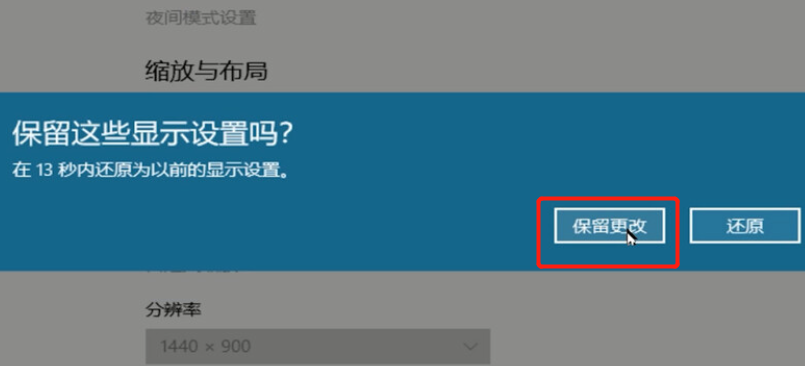
5、这样我们win10电脑桌面就恢复正常大小了。
总结:
以上就是win10电脑桌面怎么恢复正常大小的全部步骤啦,是不是很简单,大家不知道自己适合哪种比例,可以多试验几次,直到自己满意为止。
电脑桌面,win10电脑桌面怎么恢复正常大小,win10电脑桌面恢复正常大小
上一篇:win10任务管理器快捷键是哪个
下一篇:装机吧一键重装系统win10的方法步骤









